2011-学习资料大全:MHDD使用方法图解
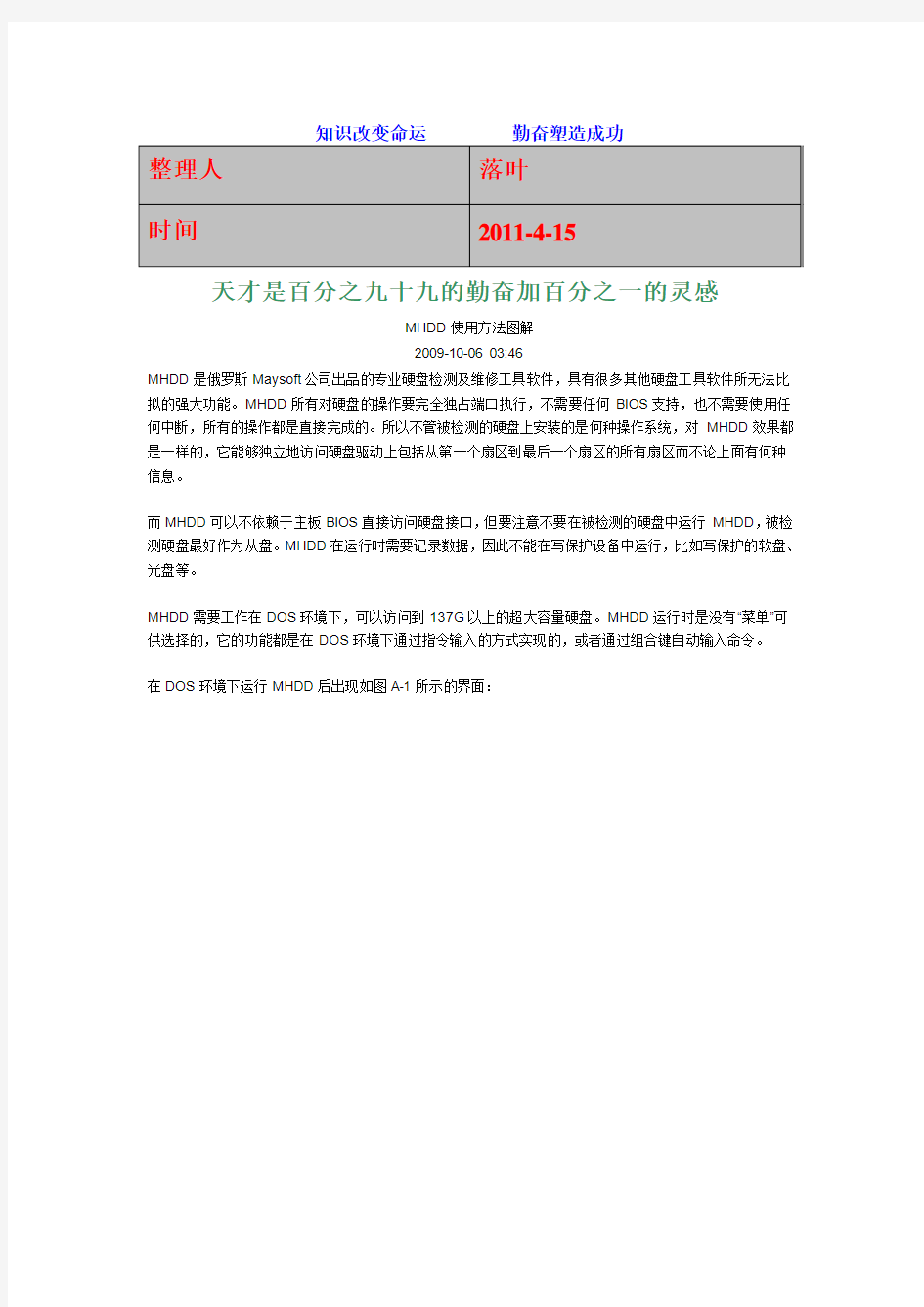
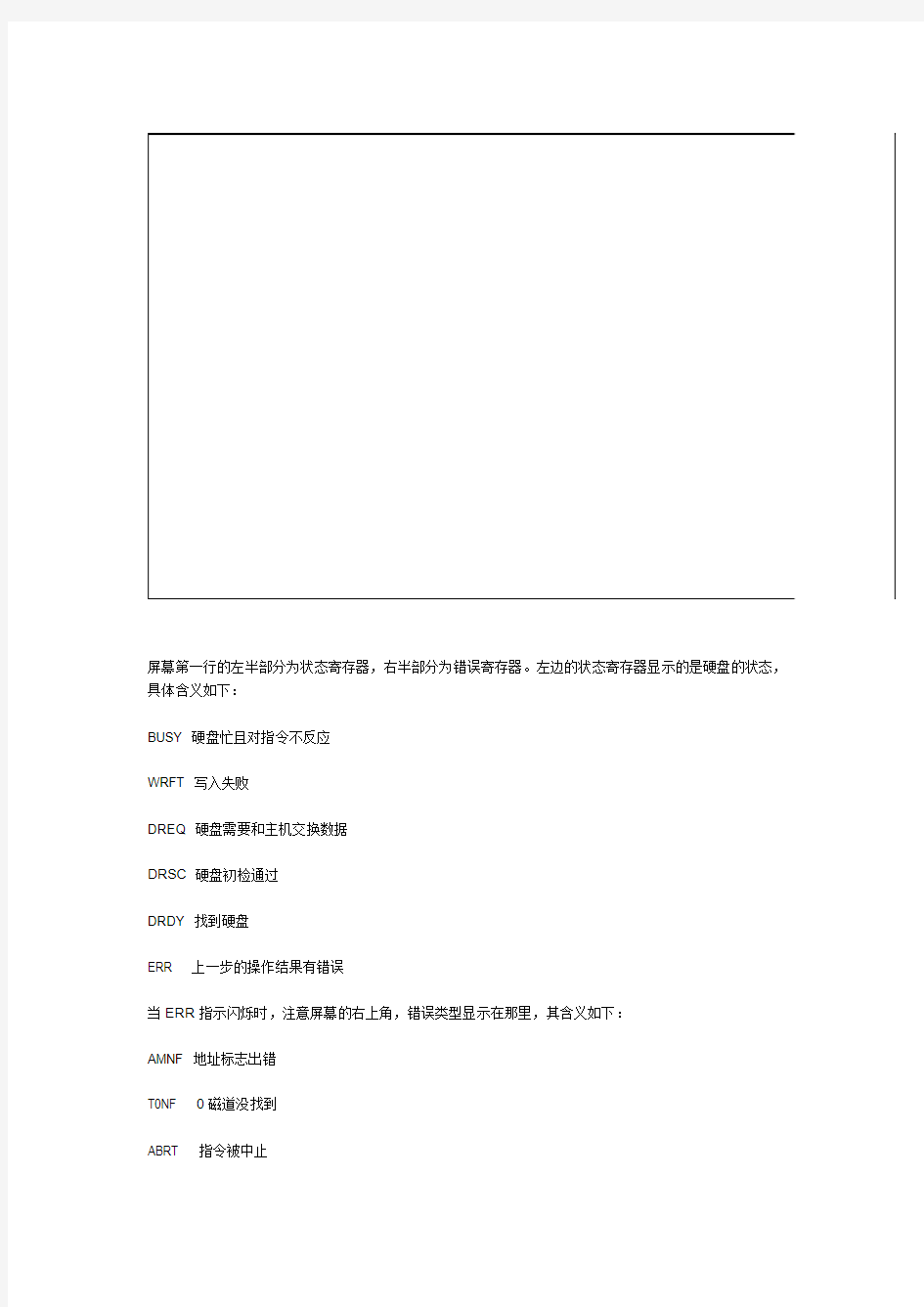
天才是百分之九十九的勤奋加百分之一的灵感
MHDD使用方法图解
2009-10-06 03:46
MHDD是俄罗斯Maysoft公司出品的专业硬盘检测及维修工具软件,具有很多其他硬盘工具软件所无法比拟的强大功能。MHDD所有对硬盘的操作要完全独占端口执行,不需要任何BIOS支持,也不需要使用任何中断,所有的操作都是直接完成的。所以不管被检测的硬盘上安装的是何种操作系统,对MHDD效果都是一样的,它能够独立地访问硬盘驱动上包括从第一个扇区到最后一个扇区的所有扇区而不论上面有何种信息。
而MHDD可以不依赖于主板BIOS直接访问硬盘接口,但要注意不要在被检测的硬盘中运行MHDD,被检测硬盘最好作为从盘。MHDD在运行时需要记录数据,因此不能在写保护设备中运行,比如写保护的软盘、光盘等。
MHDD需要工作在DOS环境下,可以访问到137G以上的超大容量硬盘。MHDD运行时是没有“菜单”可供选择的,它的功能都是在DOS环境下通过指令输入的方式实现的,或者通过组合键自动输入命令。
在DOS环境下运行MHDD后出现如图A-1所示的界面:
屏幕第一行的左半部分为状态寄存器,右半部分为错误寄存器。左边的状态寄存器显示的是硬盘的状态,具体含义如下:
BUSY 硬盘忙且对指令不反应
WRFT 写入失败
DREQ 硬盘需要和主机交换数据
DRSC 硬盘初检通过
DRDY 找到硬盘
ERR 上一步的操作结果有错误
当ERR指示闪烁时,注意屏幕的右上角,错误类型显示在那里,其含义如下:
AMNF 地址标志出错
T0NF 0磁道没找到
ABRT 指令被中止
IDNF 扇区ID没找到
UNCR 不可纠正的错误
BBK 校验错误
在这两个区域之间,有一块空的区域,如果硬盘被密码加锁了,这里会出现一个加亮的“PWD”字样。如果使用了HPA功能修改过容量,那么这里会出现加亮的“HPA”字样。
在屏幕第二行就是硬盘参数行,左边显示的是硬盘的当前参数,当扫描时右边显示的是当前的磁头位置。执行“help”命令或按“F1”键可以查看MHDD的具体命令及用法,如图A-2、A-3、A-4所示:
用“port”命令可以选择待测的驱动器,如图A-5所示:
按数字键选择待修复的硬盘后,执行“scan”命令,出现如图A-6所示的对话框
《MHDD》工具使用详解与命令解释
1、MHDD是俄罗斯Maysoft公司出品的专业硬盘工具软件,具有很多其他硬盘工具软件所无法比拟的强大功能。
2、MHDD无论以CHS还是以LBA模式,都可以访问到128G的超大容量硬盘(可访问的扇区范围从512到137438953472),即使你用的是286电脑,无需BIOS支持,也无需任何中断支持;
3、MHDD最好在纯DOS环境下运行;中国硬盘基地网https://www.360docs.net/doc/004510058.html,
4、MHDD可以不依赖于主板BIOS直接访问IDE口,但要注意不要使用原装Intel品牌主板;
5、不要在要检测的硬盘中运行MHDD;中国硬盘基地网https://www.360docs.net/doc/004510058.html,
6、MDD在运行时需要记录数据,因此不能在被写保护了的存储设备中运行(比如写保护的软盘、光盘等);
MHDD命令详解
EXIT(热键Alt+X):退出到DOS。
ID:硬盘检测,包括硬盘容量、磁头数、扇区数、SN序列号、Firmware固件版本号、LBA数值、支持的DMA级别、是否支持HPA、是否支持AAM、SMART开关状态、安全模式级别及开关状态……等)。INIT:硬盘初始化,包括Device Reset(硬盘重置)、Setting Drive Parameters(设定硬盘参数)、Recalibrate (重校准)。
I(热键F2):同时执行ID命令和INIT命令。
ERASE:快速删除功能,每个删除单位等于255个扇区(数据恢复无效)。
AERASE:高级删除功能,可以将指定扇区段内的数据逐扇区地彻底删除(比ERASE慢,数据恢复同样无效),每个删除单位等于1个扇区。
HPA:硬盘容量剪切功能,可以减少硬盘的容量,使BIOS检测容量减少,但DM之类的独立于BIOS检测硬盘容量的软件仍会显示出硬盘原始容量。
NHPA:将硬盘容量恢复为真实容量。
RHPA:忽略容量剪切,显示硬盘的真实容量。
CLS:清屏。
PWD:给硬盘加USER密码,最多32位,什么也不输入表示取消。被锁的硬盘完全无法读写,低格、分区等一切读写操作都无效。如果加密码成功,按F2键后可以看到Security一项后面有红色的ON。要注意,设置完密码后必须关闭电源后在开机才会使密码起作用;
UNLOCK:对硬盘解锁。先选择0(USER),再正确输入密码。注意:选择1(Master)无法解开密码。DISPWD:解除密码,先选择0(USER),再正确输入密码。在用DISPWD之前必须先用UNLOCK命令解锁。要注意,除了用UNLOCK和DISPWD命令可以解密码之外,没有任何办法可以解锁。而且一旦将密码遗忘(或输入错误),也没有任何办法可以解锁。如果解密码成功,按F2键后可以看到Security
一项后面有灰色的OFF。注意:选择1(Master)无法解开密码。
RPM:硬盘转速度量(非常不准,每次测量数值都不同)。
TOF:为指定的扇区段建立映像文件(最大2G)。
FF:从映像文件(最大2G)恢复为扇区段。
AAM:自动噪音管理。可以用AAM(自动噪音管理)命令“所听即所得”式的调节硬盘的噪音。按F2键后如果有AAM字样,就表示硬盘支持噪音调节。键入AAM命令后,会显示出当前硬盘的噪音级别,并且可以马上就听到硬盘的读写噪音,要注意硬盘的噪音和性能是成正比的,噪音越大,性能越高,反之亦然。进入AAM命令后,按0键可以关闭AAM功能,按M键可以将噪音调至最小(性能最低),按P键可以将噪音调至最大(性能最高),按+加号和-减号可以自由调整硬盘的噪音值(数值范围从0到126),按L 键可以获得噪音和性能的中间值(对某些硬盘如果按+加号和-减号无效,而又不想让噪音级别为最大或最小,可以按L键取噪音中间值),按D键表示关闭AAM功能,按ENTER键表示调整结束;
FDISK:快速地将硬盘用FAT32格式分为一个区(其实只是写入了一个MBR主引导记录),并设为激活,但要使用还需用FORMAT完全格式化。
SMART:显示SMART参数,并可以对SMART进行各项相关操作。SMART ON可以开启SMART功能,SMART OFF可以关闭SMART功能,SMART TEST可以对SMART进行检测。
PORT(热键Shift+F3):显示各IDE口上的硬盘,按相应的数字即可选择相应口的硬盘,之后该口会被记录在/CFG目录下的MHDD.CFG文件中,1表示IDE1口主,2表示IDE1口从,3表示IDE2口主,4表示IDE2口从,下次再进入MHDD后此口就成了默认口,编辑MHDD.CFG文件改变该值就可以改变MHDD默认的检测端口。所以,如果进入MHDD后按F2提示Disk Not Ready,就说明当前硬盘没有接在上次MHDD默认的那个口上,此时可以使用PORT命令重新选择硬盘(或更改MHDD.CFG文件)。CX:对昆腾CX和LCT(包括LA、LB、LC)系列硬盘进行寻道测试,可以考验这两类硬盘上的飞利浦TDA5247芯片的稳定性(因为质量不好的5247芯片在频繁寻道时最容易露出马脚)。按ESC键停止。此命令也可用在其他硬盘上,它主要通过频繁随机寻道来提升硬盘电机驱动芯片的温度,从而测试硬盘在强负荷下的稳定性。
WAIT:等待硬盘就位。
STOP(热键Shift+F4):关闭硬盘马达。
IBME:查看IBM硬盘缺陷表(P-LIST)。此时要记录大量数据,缺陷表越大,生成的文件(在IBMLST 目录下)越大,如果MHDD存在软盘上的话,有可能会空间不足;
FUJLST:查看富士通硬盘缺陷表(P-LIST)。此时要记录大量数据,缺陷表越大,生成的文件(在FUJLST 目录下)越大,如果MHDD存在软盘上的话,有可能会空间不足;
MAKEBAD:人为地在某个指定区域内制造坏道。注意,由它生成的坏道很难修复。
RANDOMBAD:随机地在硬盘的各个地方生成坏道,按ESC键停止生成。注意,由它生成的坏道很难修复。
BATCH(热键F5):批处理。
R(热键F3):硬盘复位。比如使用了PWD加密码后,为了使密码马上生效,可以用此命令。FUCKFUJ、KILLFUJ、AKILLFUJ:都是刻意破坏富士通硬盘的命令,一定谨慎使用,否则硬盘将被彻底损坏,无法修复。某一切正常的富士通硬盘,在使用FUCKFUJ命令后,仅一、两秒种,就提示破坏成功,重新启动后,连自检动作都消失了,主板检测不到,硬盘彻底报废。
SCAN(热键F4):盘面扫描,可以用特定模式来修复坏扇区,其中:
[Scan in: CHS/LBA]:以CHS或LBA模式扫描。CHS只对500M以下的老硬盘有效。
[Starting CYL]:设定开始扫描的柱面。
[Starting LBA]:设定开始扫描的LBA值。
[Log: On/Off]:是否写入日志文件。
[Remap: On/Off](重新映像):是否修复坏扇区。
[Ending CYL]:设定终止扫描的柱面
[Ending LBA]:设定终止扫描的LBA值。
[Timeout(sec)]:设定超时值,从1到200,默认值为30。
[Advanced LBA log](高级LBA日志):此项不支持。
[Standby after scan]:扫描结束后关闭硬盘马达,这样即可使SCAN扫描结束后,硬盘能够自动切断供电,但主机还是加电的(属于无人职守功能)。
[Loop the test/repair]:循环检测和修复,主要用于反复地修复顽固型坏道。
[Erase WAITs](删除等待):此项主要用于修复坏道,而且修复效果要比REMAP更为理想,尤其对IBM硬盘的坏道最为奏效,但要注意被修复的地方的数据是要被破坏的(因为Erase WAITS的每个删除单位是255个扇区)。Erase WAITS的时间默认为250毫秒,数值可设置范围从10到10000。要想设置默认时间,可以打开/CFG目录下的MHDD.CFG文件,修改相应项目即可更改Erase WAITS数值。此数值主要用来设定MHDD确定坏道的读取时间值(即读取某扇区块时如果读取时间达到或超过该数值,就认为该块为坏道,并开始试图修复),一般情况下,不必更改此数值,否则会影响坏道的界定和修复效
果。
屏幕第一行的左半部分为为状态寄存器,右半部分为错误寄存器;在屏幕第一行的中间(在BUSY和AMNF之间)有一段空白区域,如果硬盘被加了密码,此处会显示PWD;如果硬盘用HPA做了剪切,此处会显示HPA;
屏幕第二行的左半部分为当前硬盘的物理参数,右半部分为当前正在扫描的位置;
屏幕右下角为计时器,Start表示开始扫描的时间,Time表示已消耗的时间,End表示预计结束的时间,结束后会再显示Time Count,表示总共耗费了多长的时间;
在扫描时,每个长方块代表255个扇区(在LBA模式下)或代表63个扇区(在CHS模式下);
扫描过程可随时按ESC键终止;
方块从上到下依次表示从正常到异常,读写速度由快到慢。正常情况下,应该只出现第一个和第二个灰色方块;
如果出现浅灰色方块(第三个方块),则代表该处读取耗时较多;
如果出现绿色和褐色方块(第三个和第四个方块),则代表此处读取异常,但还未产生坏道;
如果出现红色方块(第六个,即最后一个方块),则代表此处读取吃力,马上就要产生坏道;
如果出现问号?,则表示此处读取错误,有严重物理坏道,无法修复。
注1:有些读写速度奇慢的硬盘如果用MHDD的F4 SCAN扫描并把EraseWAITS打开就可以看到,要么均匀分布着很多W,要么就是遍布着很多五颜六色的方块,这说明这类硬盘之所以读写速度奇慢,就是因为大量的盘片扇区有瑕疵,造成读写每个扇区都会耗费较长的时间,综合到一起就导致了整个硬盘读写速度奇慢。
注2:老型号硬盘(2、3G以下)由于性能较低、速度较慢,因此在F4 SCAN检测时很少出现第一个方块,而出现第二和第三个方块,甚至会出现第四个方块(绿色方块),这种情况是由于老硬盘读写速度慢引起的,并不说明那些扇区读写异常。
在扫描时使用箭头键可以灵活地控制扫描的进程,很象VCD播放机:↑快进2%;↓后退2%;←后退0.1%;→快进0.1%。灵活运用箭头键,可以对不稳定、坏道顽固的区段进行反复扫描和修复;
工作环境在dos下。需要注意的是,不要将mhdd放在需要检测及修复的硬盘上,另外,mhdd也无法在打开了写保护的软盘、硬盘及光盘上正常工作。
运行mhdd后,mhdd首先同样要检测系统中的所有硬盘并给出连接图示。我们随时可以按“shift+f3”键重新扫描硬盘连接状态。
选择需要处理的硬盘后,就进入了mhdd的主界面。最上面一行为状态行,主要是显示busy、wrft、amnf、及tonf等硬盘(或硬盘某个扇区)或软件的当前状态。在状态行下面,是当前硬盘的磁头、柱面、扇区等参数。再往下则列出了mhdd的所有可用的命令。
本人独自研究,为方便大家区分,特将mhdd所认到的坏道分为三类:
1:维修进程中绿色图标以下的;(少量绿色图标也可修复)
2:维修进程中绿色图标和红色图标;
3:维修进程中的繁体字符、w、以及少量?号
scan命令用于磁盘表面介质扫描与修复。mhdd将从保留容量中拿出同等容量的扇区来取代新发现的坏扇区,并将坏扇区的物理地址写入g-list表。所以硬盘总容量不会减少。这种修复方式是基于硬件底层的方法。mhdd并不是通过主板的bios来控制硬盘,而是直接读取硬盘的所有物理扇区。
运行scan命令后,mhdd首先会报告当前硬盘的型号、串号、固件版本、支持的数据传输模式等参数(运行其它命令同样如此),然后进入scan状态。
在扫描硬盘在前,我们还必须设置扫描配置。主要选项有扫描寻址模式(lba或chs),起始及结束的柱面或扇区、超时时限、清零时限、及是否重复扫描修复。为了达到修复效果,建议打开remap(坏道重映射)、loop the testrepair(重复扫描修复)及erase waits等选项。设置完成后按“f4”就可开始磁盘扫描。
扫描时,在屏幕的右侧将显示磁盘表面各种状态的数量统计。“?”上面的灰度块表示磁盘表面状态正常,而彩色块表示此处的磁盘有潜在不稳定因素,尤其是红色块,则很容易转化我物理坏道。而“?”以下的状态表示此处的磁盘介质有损坏或有坏道。
以上只是对一些坏道较少的硬盘的处理,此方法修复范围:(西捷、富士通、ibm、昆腾、迈拓、西数、ibm笔记本硬盘)其余像三星什么的尚不知道,没遇见过。有待朋友们去研究。
修复成功率(1类坏道百分之九十以上,2、3百分之零)
同样,先按shift+f3扫描硬盘连接并选择,按f4键,先用一般模式扫一遍,再用高级模式扫一变,具体方法是选择lba模式,remap项off,loop the testrepair项off,其余项on,选择完毕ctrl+enter执行扫描,扫描完毕,执行上面操作,选chs模式,loop the testrepair项off,erase waits项off,其余项选on,选择完毕,执行扫描,ok!!!
大家切记不要直接用高级模式进行扫描,有些朋友为了急于求成,就直接用高级模式对硬盘进行操作,这种做法是错误的,如果直接用高级模式扫的话,一次好不了的话,那么mhdd对其就无可奈何了,要么认不到硬盘,要么坏道无法修复)
修复成功率(1类坏道百分之九十以上,2类坏道百分之七十,3类坏道百分之十)
下面这个方法,没耐心的朋友就不必看了。同上,先按shift+f3扫描硬盘连接并选择,按f4键,先用一般模式扫十遍以上,再用高级模式扫一变,具体方法在一般模式下将loop the testrepair项选on,执行扫描至少10遍以后,esc退出,重复操作,选择高级模式执行扫描,ok!!!
修复成功率(1类坏道百分之九十以上,2类坏道百分之八十,3类坏道百分之六十)
以上方法对?号和w坏道的修复好象还不是太完美,现在我们利用mhdd的一些命令进行辅助和配合,ibm、富士通、西数这些可以查看硬盘缺陷的,最好先执行ibme、fujlst等命令,然后执行一般模式扫描,扫描到w或者?这些难以修复的坏道时按esc退出,用randombad及makebad命令进行坏道标记,反复操作,坏道多的话可以标记坏扇区段,标记完以后执行高级模式扫描。还有就是修改硬盘容量法,你比如说,ibm的低格程序中就有一项可以改硬盘容量,会低格的朋友应该都知道。这里,大家先把硬盘容量改
为最小(这里的最小不是0m或者1m,而是硬盘总容量的整百m位,比如10g就改为100m,20g就改为200m),然后在用mhdd进行扫描修复;
然后用mhdd的rhpa和nhpa恢复实际容量再进行扫描,完了再改为硬盘容量的一半,继续扫描,恢复容量扫描,最后把硬盘改为原始大小进行高级扫描一遍ok~!!!而且mhdd和很多修复软件可以配合使用,效果相当不错
你比如hddreg,hddl,hddspeed都可以很好的和mhdd配合用。还有更多的方法等待大家研究。
aerase命令可以逐扇区进行清零处理,不过速度会很慢。
rhpa及nhpa命令:可分别显示及恢复硬盘的全部真实的容量。
能及噪音状态,有127级(0~126)状态可供设置,“126”表示最高性能,不过此时硬盘的噪音最大。注意aam命令需要硬盘支持automatic acoustic management技术才可以。
rpm命令可以检测硬盘转速,不过有些硬盘不支持此命令。
randombad及makebad命令:可以强行为硬盘的一些扇区加上坏扇区标志。
ibme及fujlst命令:可以分别查看ibm 及富士通的硬盘缺陷列表。
pwd、unlock及dispwd命令:可以给硬盘加解锁,这种硬盘加入密码的方式很奇特,不过千万不要忘记了密码(如果真的忘了或者解不了你可以用hdlock这个硬盘锁把硬盘再锁一次,然后用它自带的unlock 和dispwd解密,死马当活马医呗)
首先把要修的硬盘接在IDE2上把硬盘调线调为主盘,然后在dos下运行MHDD,在MHDD的主界面里,最上面一行为状态行,主要是显示BUSY、WRFT、AMNF、及TONF等硬盘(或硬盘某个扇区)或软件的当前状态。在状态行下面,是当前硬盘的磁头、柱面、扇区等参数。再往下则列出了MHDD的所有可用的命令。
首先运行scan命令,MHDD首先会报告当前硬盘的型号、串号、固件版本、支持的数据传输模式等参数。
scan命令:用于磁盘表面介质扫描与修复。MHDD将从保留容量中拿出同等容量的扇区来取代新发现的坏扇区,并将坏扇区的物理地址写入G-list表。所以硬盘总容量不会减少。这种修复方式是基于硬件底层的方法。
MHDD并不是通过主板的BIOS来控制硬盘,而是直接读取硬盘的所有物理扇区。在扫描硬盘在前,我们还必须设置扫描配置。主要选项有扫描寻址模式(LBA或CHS),起始及结束的柱面或扇区、超时时限、清零时限、及是否重复扫描/修复。
为了达到修复效果,建议打开remap(坏道重映射)、Loop the test/repair(重复扫描/修复)及Erase WAITs等选项。设置完成后按“F4”就可开始磁盘扫描。
扫描时屏幕的右侧将显示磁盘表面各种状态的数量统计。“?”上面的灰度块表示磁盘表面状态正常,而彩色块表示此处的磁盘有潜在不稳定因素,尤其是红色块,则很容易转化我物理坏道。而“?”以下的状态
表示此处的磁盘介质有损坏或有坏道。
如果零道坏拉,mhdd也可以修的,在具体的维修过程中先用普通模式扫描几遍,然后再用高级模式扫描。通过以上操作就OK拉。
运行环境: DOS
注意: 不要将MHDD放在要测试硬盘上运行;运行时需要记录数据,因此不能在CD上其它写保护的设备上运行MHDD。
Ver3.9版本激活码=(pc code) * 2 + 1
命令(括号内为快捷键):
port ( SHIFT+F3 ) 选择硬盘
i (F2 ) 重设硬盘参数,且全部初始化
id 硬盘检测,包括硬盘容量、磁头数、扇区数、SN序列号、
Firmware固件版本号、LBA数值
rpm 测试硬盘转速
init (F3) 磁盘初始化
scan (F4) 硬盘扫描开关参数(ON∕OFF):Log、Loop Test/Repair 、
Spindown after scan、
Remap、Erase WAITs (后面这两个选项不能同时为ON)
SCAN说明:先执行一般扫描(即只打开Loop Test / Repair选项)多次,再执行高级扫描(除Erase WAITs选项都打开),修复坏道的几率要大些. Erase WAITs选项主要针对IBM盘
hpa 更改硬盘容量大小
rhpa恢复原盘的大小
nhpa 显示全部的硬盘空间
cls 清屏
pwd 设置密码
unlock 解锁
dispwd 去掉密码,前提是要用unlock后,而且还要知道密码
erase 快速擦除
fasterase 高级擦除,速度很慢
makebad 连续标记坏道但不写入G表(不要轻易用此功能,容易将好盘变为坏盘)
(想恢复则再earse一次)
randombad 随机标记坏道,同makebad
aam 降低硬盘的运行中的声音,磁盘性能也同时降低,
P最大(性能最高),M最小(性能最低)
smart (F8)
smart ON 、smart OFF、smart AAS (允许/禁止属性自动保存)、smart ATT (读属性)、smart Data(读数据)、smart Test(离线立即测试)
wait 等待硬盘就位
stop (SHIFT+F4) 停止测试,关闭硬盘马达
cx 可以检验昆腾CX和LCT系列硬盘5247芯片的稳定性
pciscan 保存PCI总线映像
clrmbr 清除MBR,即将LBA 0扇区清为零fdisk 用整盘容量建立一个主分区
(已用数据的硬盘,将会改会原MBR分区表, 慎用此功能)
exit (ALT+X) 退出
顶行左半部是寄存器状况(盘容量与原容量不符时,会显示HPA):
ERR 上一步的操作结果有错误,并显示在屏幕右上角
INDX
CORR
DREQ 硬盘需要和主机(PC)交换数据
DRSC 硬盘初检通过
WRFT 写入错误
DRDY 找到硬盘
BUSY 硬盘忙且对指令无反应
顶行右半部是扫描状况:
AMNF 地址标记出错
T0NF 0磁道没找到
ABRT 指令被中止
IDNF 扇区标志出错
UNCR 校验错误,又称ECC错误
BBK 坏块标记错误
坏道屏蔽到G表:
①SMART ON 、SMART AAS、SMART ATT;
②运行SCAN,选项设置REMAP:ON ,Loop the test/repair:ON,少量坏道就可加入G表,大量坏道还是要PC3000
最新版MHDD使用方法图解(硬盘坏道检测工具)
MHDD使用方法图解(2) Mhdd工具说明: 1、Mhdd是俄罗斯Maysoft公司出品的专业硬盘工具软件,具有很多其他硬盘工具软件所无法比拟的强大功能,它分为免费版和收费的完整版,本文介绍的是免费版的详细用法。这是一个G表级的软件,他将扫描到的坏道屏蔽到磁盘的G表中。(小知识:每一个刚出厂的新硬盘都或多或少的存在坏道,只不过他们被厂家隐藏在P表和G表中,我们用一般的软件访问不到他。G表,又称用户级列表,大约能存放几百个到一千左右的坏道;P表,又称工厂级列表,能存放4000左右的坏道或更多。)由于它扫描硬盘的速度非常快,已成为许多人检测硬盘的首选软件。 2、此软件的特点:不依赖主板BIOS,支持热插拔。Mhdd可以不依赖于主板BIOS直接访问IDE口,可以访问128G的超大容量硬盘(可访问的扇区范围从512到137438953472),即使你用的是286电脑,无需BIOS支持,也无需任何中断支持.热插拔的顺序要记清楚:插的时候,先插数据线,再插电源线。拔的时候,先拔电源线,再拔数据线。但我劝你不熟练最好不要热插拔,以免你不小心烧了硬盘赖我。 3、Mhdd最好在纯DOS环境下运行;但要注意尽量不要使用原装Intel品牌主板; 4、不要在要检测的硬盘中运行Mhdd; 5、Mhdd在运行时需要记录数据,因此不能在被写保护了的存储设备中运行(比如写保护的软盘、光盘等) 软件运行: 我们在DOS下运行Mhdd29:输入命令Mhdd29,按回车,出现主界面:
Mhdd软件应用: 主界面列出了Mhdd的所有命令,下面我们主要讲解Mhdd的几个常用命令: PORT;ID;SCAN; HPA; RHPA; NHPA; PWD ;UNLOCK ;DISPWD ;ERASE ;AERASE ;STOP 首先输入命令PORT(热键是:SHIFT+F3),按回车。这个命令的意思是扫描IDE口上的所有硬盘。
MHDD使用方法以及图文教程
MHDD使用方法以及图文教程(附带MHDD4.6光盘版和DOS版下载) MHDD软件简介 MHDD 是一款由俄罗斯人所开发的免费硬盘实体扫描维护程序,比起一般的硬盘表层扫描,MHDD 有相当令人激赏的扫描速度,让使用者不再需要花费数个小时来除错,只需几十分钟,一颗 80G 大小的硬盘就可以扫瞄完成,且 MHDD 还能够帮使用者修复坏轨,让使用者能够继续延续该硬盘的生命余光。此外, MHDD 还能够对硬盘进行低阶清除的动作,让想要卖掉硬盘的你不必担心硬盘中的数据被接手的买家回复盗用的困扰喔!官方所提供的 MHDD 可分为磁盘版与光盘版两种,如果使用者需要光盘版的话,要用刻录机烧录成光盘后使用。 简洁教程:(MHDD详细图文教程地址 https://www.360docs.net/doc/004510058.html,/thread-1161-1-1.html) 1、进入MHDD后,按shift+F3扫描端口上的硬盘,制作的这个光盘版启动后自动扫描硬盘; 2、选择要检测硬盘的对应序号并回车; 3、按一下F4进入扫描设置,再按一下F4开始扫描。默认的只是扫描不修复. 4、扫描完毕之后,在/MHDD/LOG下有个MHDD.LOG,是扫描生成的日志文件。在光盘里,已经集成https://www.360docs.net/doc/004510058.html,在/MHDD目录里面,可以输入EDIT打开文本编辑器,然后定位到/MHDD/LOG/MHDD.LOG,查看扫描结果,并采取下一步措施; 5、如果在按下F4没有反应的时候,可以从新光盘启动,运行一次/MHDD目录下的FBDISK,按ESC退出返回到DOS再输入MHDD,启动MHDD 4.6,这时候MHDD就能正常扫描了,这应该是软件的一个BUG; 6、在MHDD里输入man en all可以查看详细的帮助,输入help只是简短的帮助。《MHDD》工具使用详解与命令解释 1、MHDD是俄罗斯Maysoft公司出品的专业硬盘工具软件,具有很多其他硬盘工具软件所无法比拟的强大功能。 2、MHDD无论以CHS还是以LBA模式,都可以访问到128G的超大容量硬盘(可访问的扇区范围从512到137438953472),即使你用的是286电脑,无需BIOS支持,也无需任何中断支持; 3、MHDD最好在纯DOS环境下运行;中国硬盘基地网 https://www.360docs.net/doc/004510058.html, 4、MHDD可以不依赖于主板BIOS直接访问IDE口,但要注意不要使用原装Intel品牌主板; 5、不要在要检测的硬盘中运行MHDD;中国硬盘基地网 https://www.360docs.net/doc/004510058.html, 6、MDD在运行时需要记录数据,因此不能在被写保护了的存储设备中运行(比如写保护的软盘、光盘等); MHDD命令详解 EXIT(热键Alt+X):退出到DOS。 ID:硬盘检测,包括硬盘容量、磁头数、扇区数、SN序列号、Firmware固件版本号、LBA 数值、支持的DMA级别、是否支持HPA、是否支持AAM、SMART开关状态、安全模式级别及
育儿知识:卷发棒可以带上飞机吗
卷发棒可以带上飞机吗 卷发棒是我们女生经常使用的卷发工具了,只要有了卷发棒,根本不用去理发店,自己就可以轻轻松松打造出一头漂亮的卷发了。平时我们出差、旅行、朋友约会少不了会使用到它。但外出的时候是坐飞机,而有些产品是无法带上飞机的,可是,卷发棒可以带上飞机吗?卷发棒可以带上飞机吗 卷发棒可以带上飞机,如卷发棒是充电类的,直接将电线围绕好收拾到行李箱放着就可以了;要卷发棒为电池型的,需要将其里面的电池拔下来,为避免麻烦,尽量不要将电池带上去,可以在使用的时候购买新电池。 卷发棒选购技巧 1、一支具备蒸气功能、大直径、塑料材质的电卷棒是最好的。 2、选择电卷棒最好要选表面有陶瓷处理的雾面材质较妥,不但轻松好梳理,也比较不伤发质,因为亮面材质导热虽然快,却容易伤发质,把头发烧焦。 3、选择电卷棒为蒸气式整发模式,造型更快更持久,就好像在美容院做头发一般,具备蒸气的功能能够降低热伤害。 4、选择电卷棒握把最好为塑胶材质,对使用者可说是多一层保护,因为铁制材质易导热,很容易烫手,最危险。 5、卷筒齿形不应太尖锐,以免刺伤皮肤,必须具有较好的绝缘性能,确保无漏电现象。购买时,可通电检查其发热是否正常。最好选择带有恒温调节器的卷发器,使用时可根据各人的头发粗细、软硬程度选择适当温度,避免由于温度过高而损坏毛发和皮肤。 6、刘海-电卷棒直径约19~20mm,中波浪卷-电卷棒直径约25~28mm,大波浪卷发-电卷棒直径约32~35mm。 以上就是妈网百科介绍有关卷发棒可以带上飞机吗的相关内容。相信大家在看过本文后,都已经了解了卷发棒是可以带上飞机的。大家需要注意的是,卷发棒可以给人们带来一头漂亮的卷发,但大家也要记得使用卷发棒的时候要注意安全和技巧。 怀孕8周孕囊小怎么办 怀孕8周的时候,已经到了孕两个月的时候。这个时候的孕囊已经发育得比较大了,可以在b超中看到孕囊了。但是有的时候怀孕8周孕囊会出现偏小的情况。这种情况到底应该怎么办呢?怀孕8周孕囊到底多大算是正常的呢? 孕囊偏小怎么办? 首先,由于情绪紧张等原因导致孕妇月经推迟、排卵期错后、受孕时间晚,从而出现孕囊较实际停经天数小。 例如,停经50天,但检查中却发现孕囊仅有40天左右大小。这种孕囊偏小属正常情况,只要经一周动态检查显示绒毛膜促性腺激素及孕酮值正在逐渐增多,孕囊在继续生长,并且逐渐出现了胎芽和胎心,即说明孕囊偏小是由于排卵期错后、受孕时间晚等生理性原因所致,可继续妊娠。 其次,由于精子、卵子发育不良,孕妇在孕期感染支原体、衣原体、风疹病毒或孕妇在怀孕期间接触到有毒有害物质等原因,导致孕囊发育不良,小于正常月份。出现以上情况的孕妇在妊娠期随着时间的推移孕囊会继续长大,但见不到胎芽和胎心,这种情况下的孕囊是不健康的,最终会导致孕妇流产。 怀孕八周孕囊多大正常? 1、7周:胎儿长到1.33厘米,胚胎已具有人雏形,体节已全部分化,四肢分出,各系统进一步发育。B超清楚看到胎芽及胎心跳,胎囊约占宫腔的l/3。
MHDD使用方法图解
MHDD磁盘坏道扫描工具使用方法图解教程 MDHH扫描硬盘坏道的必用,虽然还有其他工具,但是很少用,最少我个人很少用其他工具,比较说效率源我都非常的少用,也只有MHDD找不到硬盘时才有可能用。 首先就是确定开机启动项是否为光盘启动?如果不是光盘启动的话,就算把光盘放到光驱里的话,他还是不会启动光盘的。笔记本的话,一般不用设置因为默认就已经是光盘启动了。 开机并确定第一启动项是光驱之后,开机进入光盘界面,以下只是随便一张系统安装盘,进入此界面之后,找一下有没“运行MHDD硬盘检测工具”此项,有的话,直接使用键盘上下键移动到此项确定即可直接运行了。如果没有的话,那么肯定是在“运行DOS工具集”这个里面了,移动到这里回车确认即可进入DOS工具集。 (图1光盘引导菜单中的DOS工具集和mdhh硬盘检测工具) 进入DOS工具集之后,如下图所示,部分系统盘可能不一样,但是几乎找一下都会有MHDD硬盘扫描维护这个的。绝多数DOS工具集里都有这个的。 输入MHDD回车确认,这个mhdd不区别大小写。即可进入MHDD扫描工具的使用。 而光盘DOS工具集里面还有更多的工具,其他工具也可以用用,但是我一般其他的不怎么用,我一般只用MHDD硬盘扫描维护和低格其他倒是很少用。 (图2DOS工具集合图) 扫描工具,一般不用管他就会自动进入到以下图3所示的界面,而且就会自动扫描到当前主板上挂载的东西,如果有硬盘、光驱、U盘的话,就会有全部显示出来而且如下图3所示的显示出这些东西的序号、型号和容量。至于本文这里只挂载了一个硬盘,所以就只显示一个硬盘。 输入序号3,然后回车确定。说明一下这个3就是mhdd工具检测到的硬盘序列号。
GHOST使用教程(图解
GHOST使用教程(图解)人人都可“拥有”4GHz的CPU **** 本内容跟帖回复才可浏览***** 河北的刘宗元朋友打电话告诉董师傅,他在查看朋友电脑的系统属性时,发现系统属性里显示这台电脑采用的是Intel的4GHz的P4 CPU(图1)。他很是好奇,要知道去年因4GHz P4 CPU难产,Intel的首席执行官贝瑞特曾当众下跪祈求原谅。 董师傅自然也不相信Intel真的出了4GHz的P4 CPU,不过对这个显示结果还是非常感兴趣,经过一番摸索,发现只要略施小计,我们每一个人都可以“拥有”4GHz的P4 CPU。你也想有这样一颗“心”?别着急,且听师傅慢慢道来。 都是sysdm.cpl文件“惹的祸” 知道了问题的关键,下面要做的就是修改信息了。 首先将C:WindowsSystem32文件夹下的sysdm.cpl文件复制一份出来,然后用资源编辑工具EXESCOPE打开复制出的sysdm.cpl文件,展开“资源→对话框→101”分支。在右侧一共有9个“Link Window”。除了第4、5个外,把另外七个的“可见”属性去掉(即去掉右侧“可见”前的钩),目的是在检测系统属性时只显示第4、5个的内容。 选中第4个“Link window”,在“标题”栏输入文字“Intel(R) Pentium4(R)处理器”;在第5个“Link window”的“标题”栏中输入“4 GHz,2048 MB 的内存”等信息(连内存信息也一并改了。数字可随意输入,但不可过长,否则显示效果较别扭);再将第4个“Link window”的“Y”坐标值改为“149”,将第5个的调整为“170”,以占据原来第1、2个“Link Window”的位置。 修改好后保存该文件,接下来只要用该文件替换原始文件即可。不过,在替换过程中,董师傅又遇到了一个新问题: 文件保护功能会“作祟” 董师傅使用的是Windows XP+SP2系统,要把修改后的sysdm.cpl文件复制到C:WindowsSystem32中替换原文件有些麻烦——SP2强大的文件保护功能会自动还原原始文件。 师傅我并不想禁用文件保护功能,所以借助文件替换工具Replacer解决了这个问题。 将下载回来的文件解压到任一文件夹,双击“replace.cmd”出现命令提示符窗口,将 C:WindowsSystem32sysdm.cpl文件拖到其中,回车;再将修改过的sysdm.cpl文件拖入其中并回车,输入“Y”后按回车,这样就能替换掉系统文件了(在弹出的Windows文件保护时请点“取消”)。 至此,董师傅所想要的4GHz的P4 CPU终于“出现”!心动了吧?那就赶快动手吧。 以上软件下面有得下载 资源编辑工具EXESCOPE 文件替换工具Replacer 一、什么是Ghost? Ghost(幽灵)软件是美国赛门铁克公司推出的一款出色的硬盘备份还原工具,可以实现FAT16、FAT32、NTFS、OS2等多种硬盘分区格式的分区及硬盘的备份还原。俗称克隆软件。 1、特点:既然称之为克隆软件,说明其Ghost的备份还原是以硬盘的扇区为单位进行的,也就是说可以将一个硬盘上的物理信息完整复制,而不仅仅是数据的简单复制;克隆人只能克隆躯体,但这个Ghost却能克隆系统中所有的东东,包
sniffer使用及图解教程
sniffer使用及图解 注:sniffer使用及图解sniffer pro 汉化注册版下载 黑白影院高清免费在线电影聚集网无聚集无生活,聚集网络经典资源下载 sniffer软件的安装还是比较简单的,我们只需要按照常规安装方法进行即可。需要说明的是: 在选择sniffer pro的安装目录时,默认是安装在c:\program files\nai\snifferNT目录中,我们可以通过旁边的Browse按钮修改路径,不过为了更好的使用还是建议各位用默认路径进行安装。 在注册用户时,随便输入注册信息即可,不过EMAIL一定要符合规范,需要带“@”。(如图1) 图1 点击放大 注册诸多数据后我们就来到设置网络连接状况了,一般对于企业用户只要不是通过“代理服务器”上网的都可以选择第一项——direct connection to the internet。(如图2) 图2 接下来才是真正的复制sniffer pro必需文件到本地硬盘,完成所有操作后出现setup complete提示,我们点finish按钮完成安装工作。 由于我们在使用sniffer pro时需要将网卡的监听模式切换为混杂,所以不重新启动计算机是无法实现切换功能的,因此在安装的最后,软件会提示重新启动计算机,我们按照提示操作即可。(如图3) 重新启动计算机后我们可以通过sniffer pro来监测网络中的数据包。我们通过“开始->所有程序->sniffer pro->sniffer”来启动该程序。 第一步:默认情况下sniffer pro会自动选择你的网卡进行监听,不过如果不能自动选择或者本地计算机有多个网卡的话,就需要我们手工指定网卡了。方法是通过软件的file菜单下的select settings来完成。 第二步:在settings窗口中我们选择准备监听的那块网卡,记得要把右下角的“LOG ON”前打上对勾才能生效,最后点“确定”按钮即可。(如图4) 图4 第三步:选择完毕后我们就进入了网卡监听模式,这种模式下将监视本机网卡流量和错误数据包的情况。首先我们能看到的是三个类似汽车仪表的图象,从左到右依次为“Utiliz ation%网络使用率”,“Packets/s 数据包传输率”,“Error/s错误数据情况”。其中红色区域是警戒区域,如果发现有指针到了红色区域我们就该引起一定的重视了,说明网络线路不好或者网络使用压力负荷太大。一般我们浏览网页的情况和我图11中显示的类似,使用率不高,传输情况也是9到30个数据包每秒,错误数基本没有。(如图5) 图5
3000字违禁电器检讨书
3000字违禁电器检讨书 尊敬的老师: 今天,我怀着愧疚和懊悔给您写下这份检讨书,以向您表示我使用违禁电器这种违纪行 为的深刻认识以及再也不违纪的决心.这是一次十分深刻的检查,我对于我这次犯的错误感到很惭愧。 在11月26号的宿舍检查中,我们宿舍被查出有违法学校规定的电器,为此我感到十分惭愧。检查的老师当场没收我们的违禁电器,并记下名字,对此我表示接受,也感谢他们能发现并指正我们的错误,避免了更严重的错误的发生。通过学习宿舍安全管理条例,我认识到了问题的严重性,并对自己违反校纪校规的行为进行了认真的反思和深刻的自剖。在此,我谨向各位领导、老师做出深刻检讨。 通过对宿舍安全管理条例细则的学习,我深刻意识到自己犯的错误的严重性,规定第四条说明学生禁止在宿舍内存放和使用电热棒、电炉和电饭煲、电炒锅、电磁炉、电热杯、电水壶、微波炉、电冰箱等电器(功率在750W一下的电吹风和小风扇除外)。错误的性质是严重的,我们这种纵容违反学校规定的电器在宿舍存放的行为是有悖于合格大学生的行为。这种行为的结果仍损害了多方的利益,在学校造成了极其不良的影响。这种行为,即使没有对宿舍及周围同学带来损失,这个举动本身就违背了做合格学生的原则。作为一名当代大学生,一名正在接受高等教育的人来说,如此低下的安全防范意识是对老师工作不尊重的表现,也是对身边的同学的生命和财产不尊重的表现,这种表现显然不符合社会对我们的要求。其次,我们的这种行为还在寝室间造成了极其不良的影响,破坏了学校的规章管理制度,不利于学校和院系的风气建设。同时,对学校形象也造成了一定的损害。我们应该去维护学校的形象而不是去破坏它。我们只有认真反思,寻找极大错误后面的深刻根源,认清问题的本质,才能给学校、集体、老师和自己一个交代,从而得以改正自己的错误,取得进步。还有大学生学生手册也明确规定了不能在宿舍使用违禁电器。使用违章电器有很多危害,如性能下降,耗电大效率低,可靠性差,安全系数低,有触电危险,易跑冒滴漏,操作不灵活,磨损严重,噪音大,无故障运行时间,短服务不到位,折旧快,保值能力差等影响。一不小心就会造成不可挽回的损失,害人害己。学生手册中强调违反学生宿舍管理规定者,视情节轻重给予警告、严重警告、记过、留校察看或开除学籍处分;引起失火者,给予留校察看或开除学籍处分。对于学校明例规定的规定,我们还是明知故犯,这是十分不好的,相当严重的,应该检讨自己的行为。现在想想,我们的行为不符合一个大学生的要求。作为当代大学生,我们应该识大体、顾大局,在校纪校规面前人人平等,我不应该为了一己之便违反校纪校规。况且,我们宿舍楼层不高,下楼打开水是一件很方便的事,控制自己不用类似的大功率用电器并不是一件很困难的事。更不应该为了自己的懒惰找借口,一旦出现问题,不应该让大家为我们的行为买单,大家也没有这个责任。作为一名大三的学生,我没有做好自己的本职工作,没有为刚入学的同学做良好的学习榜样,给宿舍管理科的老师在宿舍管理的工作上带来了极大的麻烦。我们的行为使我们的宿舍存在了巨大的安全隐患,但事前我们并没有意识到事情的严重性,由此在宿舍埋下了灾难的种子,我们的行为严重威胁到集体的生命财产安全。为此,我们全体宿舍成员诚恳的向大家道歉。再有就是在前不久,商学院出现了因学生宿舍使用违禁电器的火灾,认识到了这是用鲜血和生命铸成的惨痛教训,而我们宿舍没有惊醒,还继续使用,实在是太无知了。要明白学校老师抓我们是为了我们好,为了我们的安全,全校广大师生的安全,这种关心我们的行为,我们应该要好好的反省一下,深刻的检讨。为此,我们深感内疚和惭愧。我们辜负了老师对我们的殷切希望,辜负了同学们对我们的信任,辜负了宿管科老师的教诲。我们再次向老师们和同学们进行诚挚的道歉。宿舍管理科的老师同其他老师一样,诚挚殷切的希望我们成为社会的栋梁之材。不仅仅在学习,还有生活方面也应认真的对待。我们在学好老师教给我们的知识的同时,更要学好如何做人,
MHDD磁盘坏道扫描工具使用方法(详细图文教程)
MHDD磁盘坏道扫描工具使用方法(详细图文教程) 点评:MHDD是俄罗斯Maysoft公司出品的专业硬盘工具软件,具有很多其他硬盘工具软件所无法比拟的强大功能,它分为免费版和收费的完整版。本文就如何使用MHDD的一些基本命令的方法做一简单的介绍MDHH一般在一些系统盘中都会集成,除非是官方原版,一些ghost版本中,都会提供,大家可以看下。 MDHH扫描硬盘坏道的必用,虽然还有其他工具,但是很少用,最少我个人很少用其他工具,比较说效率源我都非常的少用,也只有MHDD找不到硬盘时才有可能用。 首先就是确定开机启动项是否为光盘启动?如果不是光盘启动的话,就算把光盘放到光驱里的话,他还是不会启动光盘的。笔记本的话,一般不用设置因为默认就已经是光盘启动了。 开机并确定第一启动项是光驱之后,开机进入光盘界面,以下只是随便一张系统安装盘,进入此界面之后,找一下有没“运行MHDD硬盘检测工具”此项,有的话,直接使用键盘上下键移动到此项确定即可直接运行了。如果没有的话,那么肯定是在“运行DOS工具集”这个里面了,移动到这里回车确认即可进入DOS工具集。 (图1光盘引导菜单中的DOS工具集和mdhh硬盘检测工具)
进入DOS工具集之后,如下图所示,部分系统盘可能不一样,但是几乎找一下都会有MHDD硬盘扫描维护这个的。绝多数DOS工具集里都有这个的。 输入MHDD回车确认,这个mhdd不区别大小写。即可进入MHDD扫描工具的使用。而光盘DOS工具集里面还有更多的工具,其他工具也可以用用,但是我一般其他的不怎么用,我一般只用MHDD硬盘扫描维护和低格其他倒是很少用。 (图2DOS工具集合图) 扫描工具,一般不用管他就会自动进入到以下图3所示的界面,而且就会自动扫描到当前主板上挂载的东西,如果有硬盘、光驱、U盘的话,就会有全部显示出来而且如下图3所示的显示出这些东西的序号、型号和容量。至于本文这里只挂载了一个硬盘,所以就只显示一个硬盘。 输入序号3,然后回车确定。说明一下这个3就是mhdd工具检测到的硬盘序列号。
(完整版)电脑简单使用说明书初学电脑实用教程
认知电脑 电脑的主要设备包括: 显示器 显示器开关,用来打开显示器,通常显示器打开状态下为开关指示灯(位于显示器开关旁边或显示器后方)亮着,显示器关闭状态开关指示灯则为熄灭。 电 脑 显示器 音箱 键盘 鼠标 主机 输出设备 输入设备 显示器开关
主机开关 主机重启开关 电脑主机如上图示主要有2个开关按钮,主机开关(通常为个头较大位于上方的开关按钮)用于作为电脑主机的开关,主机重启按钮(通常为个头较小位于较下方的开关按钮)用于作为电脑出现死机故障无法正常关机或重启的开关按钮,通常也叫短路开关。 键盘 键盘,电脑的重要输入设备之一,用于信息和操作录入的重要输入设备。
鼠标也作为电脑的重要输入设备,如上图所示,通常的鼠标主要有左键,滚动滑轮键, 右键这三个功能键组成。左右键的操作方式主要有:单击,双击,按住不放拖动鼠标等操作。 左键单击的作用:选中、连接、按钮的按入(像我们通常按电视遥控器按钮一样,打开了按钮显示的对应功能)。 左键双击的作用:打开windows 桌面的功能图标对应的功能。 注:通常2次敲击左键的间隔要尽可能小点,要快,否则电脑只认为你是做了2 次左键单击事件(只是对图标进行了2次选中操作),而不认为你是做1次左键双击事件,就不能达到你想要的打开这个功能的操作。如果出现上述的点击不够快的情况,只需重复回一次正确的双击操作就可以打开对应你所点击的图标功能。 右键单击的作用:打开你所点击的地方的高级菜单(高级功能菜单中有对你所点击的地方的大部分功能操作选项,通常有打开、改名即重命名、复制、删除、属性设置等功能)。右键单击弹出高级菜单后,将光标移进高级功能菜单里面,可以看见光标所在的菜单选项背景色改变为蓝色,这时你只要左键单击一下就可以进入这项功能。 注:如果失误右键点击弹出了高级菜单,只需将光标移到空白的地方(没文字,没图标,没按钮的地方)左键单击一次就可以退出并关闭高级菜单。 右键双击的作用:通常不使用右键双击,所以在不做详细介绍。 滚动滑轮的作用:通常文档或网页显示器不能一屏显示完,所以通常有部分在下方,这时我们想看下面的内容,就要将下面的内容拖上来看,这时就要使用滚动滑轮了。 滚轮向下滑动:页面向上拖动可以看到下面的内容。 滚轮向上滑动:页面向下拖动可以看到上面的内容。 左键 右键 滚动滑轮
教您电卷棒的使用方法
对于特别喜欢做发型的女生来说,每次都去理发店做造型既浪费时间又浪费钱。下面福利来了,今天北京王丽化妆学校的老师就教您怎样正确的使用电卷棒做一些卷发。 1.普通竖卷 这种竖卷是最常见最方便的一种卷发方法,用的工具是侧边带个小夹子的卷发棒。卷发时将头发中间的部位放进夹子跟卷发棒之间,把发尾绕在卷发棒上,然后夹住,再顺着方向转动卷发棒,把中间到发根部分的头发绕的卷发棒的外侧。这种卷发是最好掌握的,由于头发的两侧都会受热(相对于没有夹子的直筒卷发棒,后面会说到),所以操作起来方便快捷。
2.普通横卷 这种卷发方法其实有些过时了,(但15年开始复古了不是嘛)而且不是很适合长发,因为它是用卷发棒先夹住发尾,然后平着向发根方向转动卷发棒,所以发尾的受热度会比中段和发根都多,不但会损伤发尾的发质,也会让卷度消失的更快,也就是发根是平平的贴在头皮上,但是发尾是炸开的。所以如果你的头发不过肩,可以试试这样的方法,把整个发型做成一个正三角,但是如果是长发就不建议用这种方法制造波浪头了。
用直夹板做竖卷: 这种竖卷的造型其实是跟第一种一样的,但是直夹板跟卷发棒不同的是,直夹板的力量更强,对于有自来卷的人,直夹板比卷发棒更适合做卷,因为自来卷本身就会显得发量很多很蓬松,如果再加上卷度就会显得头发太过厚重。而直夹板会在头发两侧都造成压力,让头发在拉直自来卷的同时完成卷发造型。值得注意的是,这种方法会比较伤头发,建议头发没有那么蓬松的人还是用第一种卷发棒的方法来做竖卷的造型吧
三段式水波纹: 喜欢水波纹的发型,但是头发超长?不需要用直夹板一下一下的夹,用这个水波纹神器吧。使用的时候建议跟直夹板一样一正一反的夹,不然两次夹的中间容易出现波浪不齐或者方向不对的问题。
GHOST使用教程(图解)
GHOST使用教程(图解) 收集者:小路发布于:https://www.360docs.net/doc/004510058.html, 发布时间:2007- 5-6 12:50:48 发布人:小路 减小字体增大字体 一、什么是Ghost? Ghost(幽灵)软件是美国赛门铁克公司推出的一款出色的硬盘备份还原工具,可以实现FAT16、FAT32、NTFS、O S2等多种硬盘分区格式的分区及硬盘的备份还原。俗称克隆软件。 1、特点:既然称之为克隆软件,说明其Ghost的备份还原是以硬盘的扇区为单位进行的,也就是说可以将一个硬盘上的物理信息完整复制,而不仅仅是数据的简单复制;克隆人只能克隆躯体,但这个Ghost却能克隆系统中所有的东东,包括声音动画图像,连磁盘碎片都可以帮你复制,比克隆人还厉害哟:)。Ghost支持将分区或硬盘直接备份到一个扩展名为.gho的文件里(赛门铁克把这种文件称为镜像文件),也支持直接备份到另一个分区或硬盘里。 2、运行ghost:至今为止,ghost只支持Dos的运行环境,这不能说不是一种遗憾:(。我们通常把ghost文件复制到启动软盘(U盘)里,也可将其刻录进启动光盘,用启动盘进入Dos环境后,在提示符下输入ghost,回车即可
运行ghost,首先出现的是关于界面,如图 按任意键进入ghost操作界面,出现ghost菜单,主菜单共有4项,从下至上分别为Quit(退出)、Options(选项)、Peer to Peer(点对对,主要用于网络中)、Loca l(本地)。一般情况下我们只用到Local菜单项,其下有三个子项:Disk(硬盘备份与还原)、Partition(磁盘分区备份与还原)、Check(硬盘检测),前两项功能是我们用得最多的,下面的操作讲解就是围绕这两项展开的。 3、由于Ghost在备份还原是按扇区来进行复制,所以在操作时一定要小心,不要把目标盘(分区)弄错了,要不
MHDD的使用图解超详细技术教程
MHDD 使用图解使用图解超详细超详细超详细教程 教程1、MHDD 是俄罗斯Maysoft 公司出品的专业硬盘工具软件,具有很多其他硬盘工具软件所无法比拟的强大功能,它分为免费版和收费的完整版,本文介绍的是免费版的详细用法。这是一个G 表级的软件,他将扫描到的坏道屏蔽到磁盘的G 表中。(小知识:每一个刚出厂的新硬盘都或多或少的存在坏道,只不过他们被厂家隐藏在P 表和G 表中,我们用一般的软件访问不到他。G 表,又称用户级列表,大约能存放几百个到一千左右的坏道;P 表,又称工厂级列表,能存放4000左右的坏道或更多。)由于它扫描硬盘的速度非常快,已成为许多人检测硬盘的首选软件。 2、此软件的特点:不依赖主板BIOS,支持热插拔。MHDD 可以不依赖于主板BIOS 直接访问IDE 口,可以访问128G 的超大容量硬盘(可访问的扇区范围从512到137438953472),即使你用的是286电脑,无需BIOS 支持,也无需任何中断支持.热插拔的顺序要记清楚:插的时候,先插数据线,再插电源线。拔的时候,先拔电源线,再拔数据线。但我劝你不熟练最好不要热插拔,以免你不小心烧了硬盘赖我。 3、MHDD 最好在纯DOS 环境下运行;但要注意尽量不要使用原装Intel 品牌主板; 4、不要在要检测的硬盘中运行MHDD; 5、MHDD 在运行时需要记录数据,因此不能在被写保护了的存储设备中运行(比如写保护的软盘、光盘等) 下面,我们在DOS 下运行MHDD29:输入命令MHDD29,按回车,出现主界面:此主题相关图片如下: 此主题相关图片如下:
主界面列出了MHDD的所有命令,下面我们主要讲解MHDD的几个常用命令:PORT;ID;SCAN;HPA;RHPA;NHPA;PWD;UNLOCK;DISPWD;ERASE;AERASE;STOP。 首先输入命令PORT(热键是:SHIFT+F3),按回车。这个命令的意思是扫描IDE口上的所有硬盘。此主题相关图片如下: 好了,现在看到有两个硬盘,一个是西数40G,一个是迈拓2G。(说明:1、2是接在IDE1
宿舍使用违规电器检讨书
宿舍使用违规电器检讨书 导读:本文宿舍使用违规电器检讨书,仅供参考,如果能帮助到您,欢迎点评和分享。 违规电器,就是违反有关规定或者规程操作的电器。我们宿舍是学生们平常的生活场所,一定要注意用电安全。一起来看看为大家精心整理的“宿舍使用违规电器检讨书”,欢迎大家阅读,供大家参考。内容还请关注哦。 宿舍使用违规电器检讨书(1)尊敬的老师: 3月15日,宿管阿姨在对我宿舍进行安全检查的时候搜出一个热水器,做出了当场没收的处罚,并下达了通知,对此我表示接受,也感谢您能发现并指正我的错误,避免了更严重的错误的发生。这个热水器是我为了减去下楼打开水的麻烦而买的。在学生会干部和老师的耐心教导下,通过学习宿舍安全管理条例,我认识到了问题的严重性,并对自己违反校纪校规的行为进行了认真的反思和深刻的自剖。在此,我谨向宿管阿姨做出深刻检讨,并将我这一天来的反思结果汇报如下: 第一,我的行为不符合一个大学生的要求。作为当代大学生,我们应该识大体、顾大局,在校纪校规面前人人平等,我不应该为了一己之便违反校纪校规。况且,我们宿舍楼层不高,下楼打开水是一件很方便的事,控制自己不用类似的大功率用电器并不是一件很困难的事。
第二,清明长假将至,使用热得快之类大功率用电器增加了意外事故发生的机率,我应主动配合学院搞好安全工作,学院老师三令五申、班干也一再强调,要求我们不使用大功率用电器,但这都成了耳旁风,这些都是不应该的。 第三,我的行为还在宿舍间造成了极坏的影响。同学之间本应该互相学习,互相促进,而我的表现给同学们带了一个坏头,不利于校风和院风的建设。同时,也对学校形象造成了一定损害,有时,没有打到水或图方便,就用热水器烧水。当时的侥幸心理酿成了现在的后果。虽然我这种行为方便了自己,但是,我是在他人的安全之上的自己得利,我是在自私自利的帽子下,方便自己的。只有认真反思,寻找极大错误后面的深刻根源,认清问题的本质,才能给集体和自己一个交待,从而得以进步。做为一名学生,我没有做好自己的本职,给宿管阿姨的工作带来了很大的麻烦。 在深刻的自我反思之后,我决定有如下个人整改措施: 一,按照要求上交内容深刻的检讨书一份,对自己思想上的错误根源进行深挖细找的整理,并认清其可能造成的严重后果。 二,用心克服生活懒散、粗心大意的缺点。 三,和同学、班干以及学生会干部加强沟通。保证今后不再出现违反校纪校规的情况。 我非常感谢宿管阿姨对我所犯错误的及时指正,我保证今后不会再有类似行为发生在我身上,并决心为我校的安全工作、做出自己的一份微薄之力。请关心爱护我们的老师同学继续监督、帮助我改正缺
MHDD(硬盘检测)使用方法图解
MHDD(硬盘检测)使用方法图解 技术QQ:597684157 Mhdd工具说明: 1、Mhdd是俄罗斯Maysoft公司出品的专业硬盘工具软件,具有很多其他硬盘工具软件所无法比拟的强大功能,它分为免费版和收费的完整版,本文介绍的是免费版的详细用法。这是一个G表级的软件,他将扫描到的坏道屏蔽到磁盘的G表中。(小知识:每一个刚出厂的新硬盘都或多或少的存在坏道,只不过他们被厂家隐藏在P表和G表中,我们用一般的软件访问不到他。G表,又称用户级列表,大约能存放几百个到一千左右的坏道;P表,又称工厂级列表,能存放4000左右的坏道或更多。)由于它扫描硬盘的速度非常快,已成为许多人检测硬盘的首选软件。 2、此软件的特点:不依赖主板BIOS,支持热插拔。Mhdd可以不依赖于主板BIOS直接访问IDE口,可以访问128G的超大容量硬盘(可访问的扇区范围从512到137438953472),即使你用的是286电脑,无需BIOS支持,也无需任何中断支持.热插拔的顺序要记清楚:插的时候,先插数据线,再插电源线。拔的时候,先拔电源线,再拔数据线。但我劝你不熟练最好不要热插拔,以免你不小心烧了硬盘赖我。 3、Mhdd最好在纯DOS环境下运行;但要注意尽量不要使用原装Intel品牌主板; 4、不要在要检测的硬盘中运行Mhdd; 5、Mhdd在运行时需要记录数据,因此不能在被写保护了的存储设备中运行(比如写保护的软盘、光盘等) 软件运行: 我们在DOS下运行Mhdd29:输入命令Mhdd29,按回车,出现主界面:
Mhdd软件应用: 主界面列出了Mhdd的所有命令,下面我们主要讲解Mhdd的几个常用命令: PORT;ID;SCAN; HPA; RHPA; NHPA; PWD ;UNLOCK ;DISPWD ;ERASE ;AERASE ;STOP 首先输入命令PORT(热键是:SHIFT+F3),按回车。这个命令的意思是扫描IDE口上的所有硬盘。
GHOST使用方法详细图解教程
GHOST使用方法详细图解教程 文章是转来的,也不知道人家是否原创,网上这类帖子很多,这个讲的比较细,列出来单独算一篇教程。正文开始: 很久以前就想做一个关于此类的网页,但一直找不到比较好的在纯DOS下抓图的软件,现在偶然在网上看见了图片,此处借鉴一下。由于是别人的图,或有小不同,但大体一样。 Ghost是一个备份软件,它能将一个分区内所有文件进行备份,通常我们是将系统盘C盘的所有文件制作成一个压缩文件,存放在电脑其它安全的分区内,在系统出现任意已知或未知的问题时候再
启动GHOST,提取此备份文件,还原到系统盘C盘以保证系统正常安全运行。GHOST适用于各种操作系统。名词解释 镜像文件:此处泛指GHOST软件制作成的压缩文件,以.gho为后缀,在ghost中显示为黄色 源盘:即将要备份的磁盘,一般情况下我们泛指操作系统盘如C盘 镜像盘:存放备份镜像的磁盘,一般情况下我们泛指文件存放盘D盘或 E F G 盘 打包、制作镜像文件:通常是指将操作系统盘如C盘经压缩后存放在其它盘,如D盘里面 解包、还原镜像文件:通常在系统盘如C盘出现错误或病毒木马后,将存放在其它盘里面的镜像文件还原到系统盘内,以求能恢复干净、良好的操作系统 我写这个网页是在一个前题下的: 1.针对没有软驱、没有光驱、没有引导光盘,也不会用光盘启动的人,能够在本地硬盘上简单操作就可维护好的 2.针对对电脑不是太懂或十分不懂的朋友所写的,我不能要求到他们了解到各种分区格式、内存交换文件、休眠文件;故而GHOST的相当多的其它功能都没有讲到,仅仅只讲到了最基本最实用的部分,一下要求他们了解到许多,他们或者说会望而却步的,只有当他们了解到了初步再在实用阶段,慢慢的一步一步熟悉,他们或才会一通百通的 3.个人主张:如无特别必要,不要在系统上安装限制性的软件或系统优化软件,通常都没有实际用处,而通常有副作用的通常只有RMB能够真正优化到电脑 一、使用GHOST之前必定要注意到的事 1.在备份系统时单个的备份文件最好不要超过 2GB 如果超过了2GB 程序会自动产生一个后缀名为如00100001.GHS 的文件请您一定要保证此文件与镜像文件在同一文件夹内没有此文件是不能还原成功的建议您新建一个文件夹名为 001 (如果您不断备份您可以依次新建文件夹名为 002 003 004 依此类推) 将镜像放置在里面GHOST 建议您选用选用最新的版本号需要最少 GHOST8.0版本或以上的版本
BT3使用方法-图文教程
下载U盘版bt3的文件 地址为:http://cesium.di.uminho.pt/pub/backtrack/bt3final_usb.iso 文件大概为 783MB 2.将此ISO文件加载到虚拟光驱中,在虚拟光驱中,得到如下文件: 当然,你也可以用winrar解压到目录中,估计应该没啥问题,因为空间问题,我就不想解压了我是直接加栽到虚拟光驱来用的,省空间,无需解压 3.将虚拟光驱中的文件也就是BT3,BOOT这两件文件夹copy到U盘中去 4.点击开始-运行,输入CMD, 然后回车,进入命令行模式 输入U盘的盘符,我的为I:,然后 回车 输入 cd boot 回车输入bootinst.bat回车,就会开始制作BT3 开始制作时,会出现这样的画面,大概意思就是,此操作将会重写U盘的 MBR(即引导区),如果此分区是您的一个硬盘上的分区,那您的Windows系统 将会启动不了,请小心,按X键中止操作,按其他任意键继续制作 我就是在U盘上操作的,所以不用理会,按任意键就可以了。
上面的图,是制作完成后的提示,设置引导记录成功,按任意键退出制作 制作的过程很快,大概不到十秒,其他,他只是重新写了一下U盘的引导区 就OK了 到此为止,此U盘就可以引导系统进去bt3了 ----------------------------------------------------我是下流的分割线----------------------------------- 破解:引导系统进入BT3的选择画面,选择后面带有KDE的BT3即可 1.进入bt3桌面后,需要用到的就是命令行模式,其实也不难,注意,我们要启动 bt3的命令行状态,点击下面这个图标就会启动bt3的命令行状态 2.点击图标,进入命令行状态,输入命令:ifconfig –a此命令,就是列出你电脑中的网卡,如果没有列出,那说明是不支持了,如果列出了,说明支持,也不一定能抓包
卷发棒怎么正确使用注意事项
卷发棒怎么正确使用注意事项 1、带有盖子的卷发筒,加热时盖上盖子,可使热损失较少,容易达到所需的温度,而且可以保温。但是,有的产品要求打开盖子才能使用,因此应详细阅读说明书。 2、如果是内藏式发热的卷发器,清洁时不要沾水,用干布擦干净即可。 3、卷发的温度约为50℃即可,但因卷筒接触到毛发后温度会下降,故通常要将卷筒加热至90C较为理想。一般接通电源后10~20min即可使用。 4、有的卷发器的卷筒顶部刷有漆示温,当卷筒达到卷发温度,即由红色变为黑色,故使用时观察卷筒顶部的颜色,即可知道是否达到温度要求。 5、卷筒性能是以温度下降速度慢为佳,故封填有蓄热剂的卷筒性能最好。蓄热剂有用石蜡,也有用铁粉代替的。 6、当手湿时,切不可触摸加热捧或其它可能带电的部分,以免发生触电危险。 7、过分潮湿的头发不易直接用卷发筒卷发,因太多水分进入卷发器内部,卷发器容易损坏。 8、应定期做好维护保养工作,平时要放在干燥的地方。由于发热元件在加热过程中容易使绝缘材料老化,应经常检查并确保绝缘良好时才使用。 9、有的卷发器的发热元件是使用瓷质芯子的,因此,不应随意掷甩,以免因碎裂而造成触电事故。 1、要注意把温度调节好,手不要碰触发热体,避免烫伤。
2、头发干透了之后再用,湿的时候用头发不易上卷 3、每次抓取的头发不宜太多,如果一次卷的头发太多,则影响 头发保持效果。 4、卷头发时,从底下的头发开始,上面的头发可以先扎起来, 一层一层的卷。如果头发量不是很多,则也可以从两侧头发开始一 小撮一小撮的卷。 5、.等发棒热透之后再开始卷发,卷发时间不宜过长,否则会伤害头发。 7、选择适合型号(卷发棒的直径)的卷发棒,28MM,32MM,33MM,38MM都可以卷出大波浪的效果,号码越大卷出的卷就越大,但是号 码越大卷出来的波浪就越容易直。这需要依据自己的头发来选择的。 1.一支具备蒸气功能、大直径、塑料材质的电卷棒是最好的。 2.选择电卷棒最好要选表面有陶瓷处理的雾面材质较妥,不但轻松好梳理,也比较不伤发质,因为亮面材质导热虽然快,却容易伤 发质,把头发烧焦。 3.选择电卷棒为蒸气式整发模式,造型更快更持久,就好像在美容院做头发一般,具备蒸气的功能能够降低热伤害。 4.选择电卷棒握把最好为塑胶材质,对使用者可说是多一层保护,因为铁制材质易导热,很容易烫手,最危险。 5.卷筒齿形不应太尖锐,以免刺伤皮肤,必须具有较好的绝缘性能,确保无漏电现象。购买时,可通电检查其发热是否正常。最好 选择带有恒温调节器的卷发器,使用时可根据各人的头发粗细、软 硬程度选择适当温度,避免由于温度过高而损坏毛发和皮肤。 6.刘海--电卷棒直径约19~20mm,中波浪卷--电卷棒直径约 25~28mm,大波浪卷发--电卷棒直径约32~35mm 猜你感兴趣:
MHDD使用图解
在尝试修改硬盘缺陷列表之前,我们还要了解几个硬盘术语:系统保留区(service area):它不是我们所说的主引导记录等重要数据所在的区域,绝大多数硬盘工具都无法查看系统保留区,它记录硬盘的大量参数,设置信息及一些内部控制程序。一般只有硬盘厂家通过特有的程序及指令才 能读、修改系统保留区的信息。 保留容量:生产及维修时替换硬盘坏道的需要。 硬盘缺陷列表:P-list永久缺陷列表(又称工厂缺陷列表),是生产中产生的坏道列表;G-list添加性缺陷列表(又称用户缺陷列表),是使用中产生的坏道列表。这两个列表都需要特定的专业软件来查看,相对来说,查看及修改P-list难度更高,基本上只有厂家才能做到。 MHDD2.9的使用: 工作环境在DOS下。需要注意的是,不要将MHDD放在需要检测及修复的硬盘上,另外,MHDD也无法在打开了写保护的软盘、硬盘及光盘上正常工作。 运行MHDD后,MHDD首先同样要检测系统中的所有硬盘并给出连接图示。我们随时可以按“shift+F3”键重新扫描硬盘连接状态。 选择需要处理的硬盘后,就进入了MHDD的主界面。最上面一行为状态行,主要是显示BUSY、WRFT、AMNF、及TONF等硬盘(或硬盘某个扇区)或软件的当前状态。在状态行下面,是当前硬盘的磁头、柱面、扇区等参数。再往下则列出 了MHDD的所有可用的命令。 scan命令:用于磁盘表面介质扫描与修复。MHDD将从保留容量中拿出同等容量的扇区来取代新发现的坏扇区,并将坏扇区的物理地址写入G-list表。所以硬盘总容量不会减少。这种修复方式是基于硬件底层的方法。MHDD并不是通过主板的BIOS来控制硬盘,而是直接读取硬盘的所有物理扇区。 运行scan命令后,MHDD首先会报告当前硬盘的型号、串号、固件版本、支持的数据传输模式等参数(运行其它命令同样如此),然后进入scan状态。 在扫描硬盘在前,我们还必须设置扫描配置。主要选项有扫描寻址模式(LBA 或CHS),起始及结束的柱面或扇区、超时时限、清零时限、及是否重复扫描/修复。为了达到修复效果,建议打开remap(坏道重映射)、 Loop the test/repair (重复扫描/修复)及 Erase WAITs等选项。设置完成后按“F4”就可开始磁盘 扫描。 扫描时,在屏幕的右侧将显示磁盘表面各种状态的数量统计。“?”上面的灰度块表示磁盘表面状态正常,而彩色块表示此处的磁盘有潜在不稳定因素,尤其是红色块,则很容易转化我物理坏道。而“?”以下的状态表示此处的磁盘介 质有损坏或有坏道。 aerase命令:可以逐扇区进行清零处理,不过速度会很慢。 rhpa及nhpa命令:可分别显示及恢复硬盘的全部真实的容量。 aam命令:可以切换硬盘的性能及噪音状态,有127级(0~126)状态可供设置,“126”表示最高性能,不过此时硬盘的噪音最大。注意aam命令需要硬盘支持Automatic Acoustic Management技术才可以。 rpm命令:可以检测硬盘转速,不过有些硬盘不支持此命令。 randombad及makebad命令:可以强行为硬盘的一些扇区加上坏扇区标志。 ibme及fujlst命令:可以分别查看IBM 及富士通的硬盘缺陷列表。 pwd、unlock及dispwd命令:可以给硬盘加解锁,这种硬盘加入密码的方
